|
オルゴール屋ドットコム
|
|
TEL 0940-47-2074
|
|
|
ペーパーラウンド型オルゴール 編曲支援ソフト体験記
|
|
はじめに
|
編曲支援ソフトのご紹介
|
この,編曲支援ソフトは,当店で販売しております
ペーパーラウンド型オルゴール
の空白の五線譜(メロディーカード)に自分の好きな曲をオルゴールに編曲し,パンチング(穴あけ)する前に,パソコンでイメージを作成し,事前に試聴できるソフトです。
(作者のページはこちらです。)
このソフトを使うことにより,事前に編曲イメージが音で確認でき,五線譜(メロディーカード)を無駄にすることが軽減されます。
編曲結果は,五線譜(メロディーカード)のイメージでプリントできますので,そのままパンチング(穴あけ)に利用することが出来ます。
説明だけでは理解しづらいと思いますので,編曲支援ソフトを使った曲作りの体験記を載せてみました。(Windows版です)
最後に,無料の体験版のダウンロードもありますので,最後まで読んでみて下さい。
|
|
Step 0
|
編曲支援ソフト体験記にご協力いただいた方はこんな方です
|
今回,ペーパーラウンド型オルゴール 編曲支援ソフト体験記にご協力いただいた方は,次のような予備知識をもった方です。
1.オルゴールは好きだが,特にオルゴールに詳しいわけではない。
2.子どもの頃にピアノを習ったことがある程度の音楽知識。
3.今でも,時々ピアノは弾いているが,習っているわけではない。
4.パソコンの知識はインターネットで情報検索が出来,ワードをたまに使う程度。
どこにでもいそうな一般的な音楽知識とパソコン知識の持ち主です。
|
|
Step 1
|
作りたい曲を選び,楽譜を準備する
|

作りたい曲の選択ですが,私は,フォスターの「夢路より」を選びました。
理由は,大学にいるとき授業の前にフォスターの「夢路より」を自ら伴奏して,皆で一斉に歌ってから授業をされる先生がおられました。
その先生のピアノの響きが長いこと心に残っていました。またこの曲を聴きたい,何か形にしたいと思い自作できるオルゴールのことを知り早速挑戦してみました。
まずは,楽譜を準備しました。
|
|
Step 2
|
曲をハ長調になおす
|
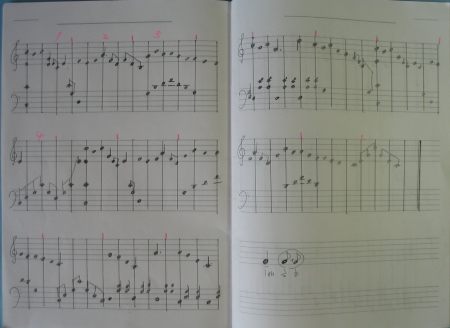
メロディーカードはハ長調の音階になっています。このため,ご希望曲がハ長調の場合はそのままでいいのですが,もし,ハ長調でない曲の場合,ハ長調になおす必要があります。
私の場合は一応楽譜があり,それをもとに自分で五線上にメロディーを書いていきました。元々この曲はハ長調なので移調する必要もなかったのですが,曲の一部分にシャープが使ってあったのでその部分のみ自分でおかしくないように音を変えました。
始めは伴奏も楽譜をもとにピアノの音で拾いながら和音を作って書いていたのですが,実際にオルゴールの音で聞くとどんな風になっているのか検討もつきませんでした。
自分ではもっと低い音も使いたかったし,実際の楽譜にも多くの低音が使ってあったのですがこのオルゴールの音域は思った以上に狭い事に気付き(ヘ音付表のハ音からト音付表の・・イ音まで)やり直さなければならなくなりました。
曲の長さも(一枚のメロディーカードは16小節)できるだけ抑えたいと思っていてもどんどん長くなってしまったり,うまく削れ無かったり何回も書き直しました。もっと簡単な曲から始めればよかったと反省したりしました。
このステップを省いて,いきなり次のステップへすすめる人は進んでもよさそうです。
|
|
Step 3
|
編曲支援ソフトを起動する
|
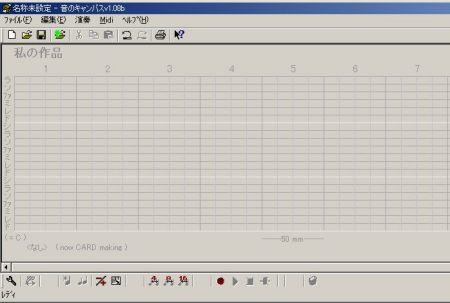
編曲支援ソフトを起動すると,このような画面が表示されます。
メロディーカードのイメージそのままですね。
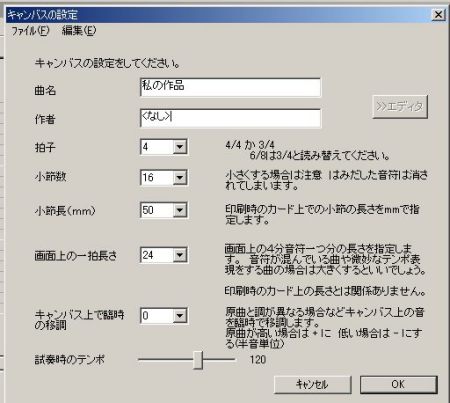
最初に,初期設定をします。 編集>>設定 で表示されます。
ここで,「曲名」「作者」「拍子」「小節数」「小節長」等を指定します。
メロディーカード1枚にぴったり収まるのは「小節数=16」「小節長=30」がいいようです。
|
|
Step 4
|
音をいれてみる
|
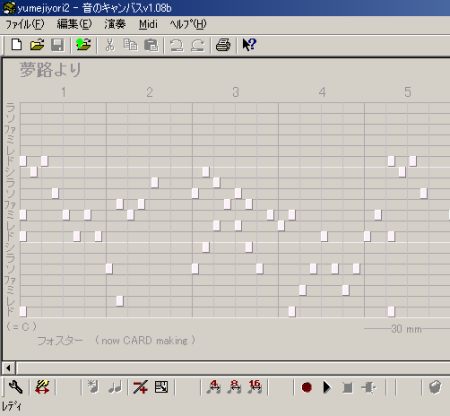
手書きの楽譜を見ながらでも,原曲の楽譜を見ながらでも,何もなくてもいいのですが,鳴らしたい音の部分を右クリックすれば印がつきます。
私は,手書きの楽譜を見ながら入れてみました。イメージの中では,このメロディーのあとにポロンポロンと奏でたいというのがあったので,とりあえずソフトに主要メロディーを入れてみました。
一つの音を入れるとそれがオルゴールっぽい音になって出でくるのでとても楽しく,またオルゴールの曲にふさわしいイメージが膨らんできました。
ペーパーラウンド型オルゴールの性質上,音と音の間隔は最低7mm必要です。この間隔をチェックしてくれるボタンもあります。音がならない場合,色を変えて視覚的に教えてくれます。
メロディーカードの縦の線の1目盛が1拍になっているのですが,連続して同じ音を鳴らす場合,この1拍分の間隔を開ける必要があります。1拍を開けているのに色が変っている場合がありましたが,実際は音が出ました。目安にはなります。
1拍を開けなくても,ソフト上は音が出ますが,実際のオルゴールでは音が出ませんので,注意が必要です。
|
|
Step 5
|
作った曲を試聴してみる
|
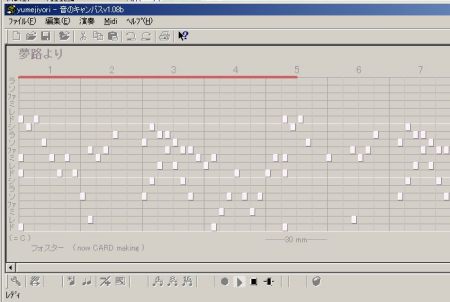
入力の途中でもいいのですが,いつでも「試聴」ができます。これは便利ですね。サンプル画面の上部の赤い線が演奏している部分です。
演奏は,停止しない限り繰り返し演奏されるのですが,同じ部分を何度も聞きたい場合は,その箇所をクリックすればそこから演奏されます。編曲で微調整する場合は便利な機能です。
音を入力しても,実際に聞いてみるとテンポがあわなかったのですが,ここからここまでは八分音符という風に設定するとうまく並べてくれ,その通りに曲が流れ出しました。出来たところまででも,また一部分でもどんな和音になっているか聞いて確認することが出来ました。
試聴と,調整を繰り返しながら,曲を完成させます。
|
|
Step 6
|
完成曲の保存と楽譜のプリント
|
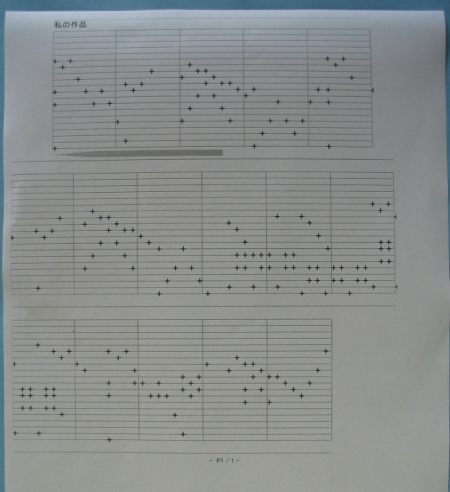
曲が完成すると,保存をしたほうが良さそうです。(編曲途中でも保存したほうがいいですね)保存に関しては,ワープロソフトなどを使う場合と同じイメージですね。
保存の形式はMIDIファイルになります。
完成した曲をプリントしたイメージです。これは,A4のレーザープリンターで印刷してみました。背景は無地ですが,お好きな背景を設定して,印刷も出来ます。
A4の縦で印刷しましたが,A4の横で印刷すると貼り付けが楽になりそうです。
このプリントしたものを,はさみで切り,セロテープでつないで見ます。

メロディーカードと,先ほどのセロテープでつないだものを並べてみました。ピッチも合っていました。
|
|
Step 7
|
パンチング(穴あけ)してみる
|
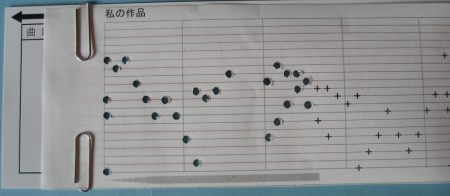
作った作品をメロディーカードに転記する方法は色々考えられますが,私は,両方をクリップでとめ,印の部分をパンチングしてみました。
パンチングして気がついたのですが,この方法では,線の上にきっちり穴が空けられない場合がありました。後で,同じ場所に線の上にきっちり収まるように穴を空けなおした箇所が数箇所ありました。
別の方法としては,パンチングの前に印の部分に針などで刺して印をつけ,線の上にパンチングする手もありそうです。
|
|
Step 8
|
いよいよ演奏です
|

いよいよ演奏です。自分が編曲した曲をオルゴールで奏でたときは感動ものでした。自分でもこんなに出来るんだと感動してしまいました。
|
|
Step 9
|
作っての感想
|
何よりも四分の四拍子ならまだよいのですが,この曲は八分の九拍子で16小節の中にどうやってうまくいれるのか,紙面上では頭がこんがらがっていたのですが,このオルゴールソフトがあれば,すぐに音を作れるし,何よりも楽しく音をつなげていくことが出来ました。
こうやって音楽って出来るのかしらと感動してしまいました。もっとこの曲も作ってみたい,もっとこんな風にアレンジしてみたいと自分の伴奏がつくれて本当に嬉しくなります。皆さんも是非お試し下さい。
|
|
最後に
|
最後になりますが
|
最後までお読みいただき,ありがとうございました。
なんとなくイメージはつかめましたでしょうか?。これで,ペーパーラウンド型オルゴールの編曲が少しは楽になると思います。
実際に使ってみると,結構おもしろく,時間がたつのを忘れるくらいでした。
いままで,このオルゴールに無縁だった方や躊躇していた方も『やってみようか』という気になっていただけば幸いです。
保存データはMIDI形式になりますので,別のソフトで作ったMIDIデータを開くことも出来ます。好きな曲のMIDIデータがあれば開いて編曲をするという裏技も使えるかもしれません。
ご注文いただく場合は,
こちら
からお願いします。
動作環境は以下を参照して下さい。
↓
Windows版動作環境
無料の体験版をダウンロードすることもできます。
↓
無料の体験版ダウンロード
・SFX自己解凍形式で圧縮:約3.3MB
・取扱説明はヘルプシステムが同梱されています。
・ダウンロード後ダブルクリックするとインストーラが起動します。
・正規ユーザ様はインストールの際にシリアル番号をご用意ください。
・試しにお使いいただく方はシリアル番号に 1111 を入力するとデモ版としてインストールされます。
・試しに使っていただいた方で,ご購入くださる方は,
こちらから
お願いします。
(正規のシリアル番号をお届けいたします)
Copyright 2001-2003 Takkoman T. Harada all rights reserved.
|
|
|

